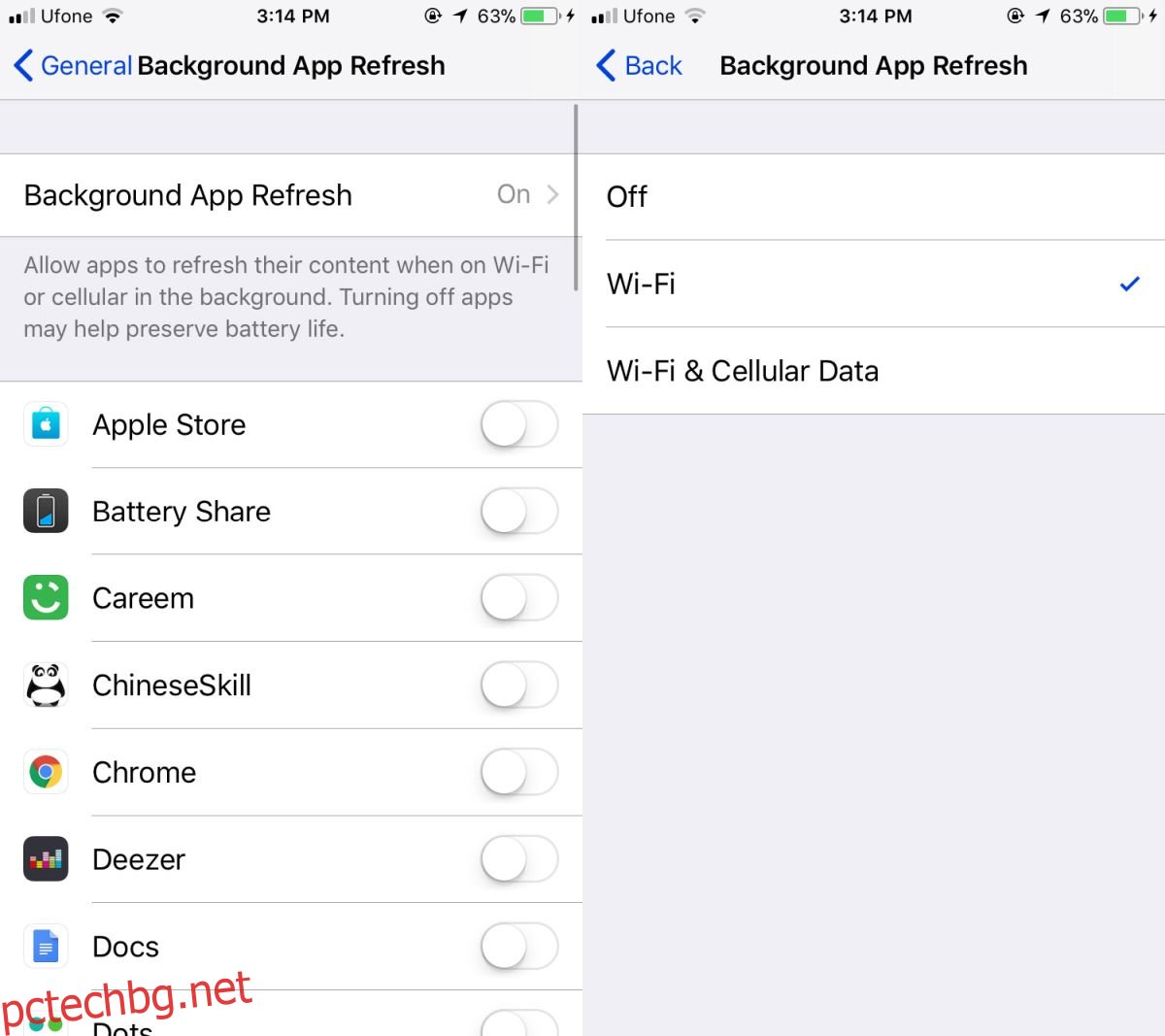Един от начините да спестите заряд на батерията на устройство с iOS е да деактивирате фоновото опресняване на приложението. Има вградена опция, която ви позволява да деактивирате фоновото опресняване на приложението. Можете да го деактивирате, но все пак избирателно позволявате на най-важните ви приложения да се опресняват във фонов режим. С iOS 11 има нова опция, която ви позволява да деактивирате фоновото опресняване на приложението само при клетъчни данни, но да го активирате в Wi-Fi. Това ви позволява да поддържате функцията включена, когато сте вътре, и да пестите батерия и данни, когато сте в движение.
iOS 11 все още е в бета версия в момента. Той ще бъде достъпен за потребителите на стабилния канал по някое време този месец, т.е. септември 2017 г.
Деактивирайте фоновото опресняване на приложението при клетъчни данни
Отворете приложението Настройки и отидете на Общи>Обновяване на фоновото приложение. Докоснете опцията „Опресняване на фоновото приложение“. В iOS 10 и по-стари това беше обикновен превключвател. В iOS 11 тази опция е меню. Опциите под това меню са; изключен, Wi-Fi и Wi-Fi и клетъчни данни.
Ако искате да изключите фоновото опресняване на приложението, изберете опцията „Изключено“. Можете да се върнете към предишното меню и избирателно да активирате фоновото опресняване на приложения за някои приложения. За да деактивирате опресняването на приложението във фонов режим на клетъчни данни, изберете опцията „Wi-Fi“. Отново можете да се върнете към основния екран за обновяване на фоновото приложение и избирателно да активирате опресняването на фоновото приложение за важни приложения.

Ограничаване на фоновото опресняване на приложението
Когато деактивирате фоновото опресняване на приложения, приложения като Twitter и Facebook не извличат редовно нови данни. Това не само помага за намаляване на използването на батерията, но и ще намали използването на данни. Когато отворите тези приложения, те извличат нови данни, т.е. зареждат нови изображения и т.н. В този момент ще бъдат използвани вашите данни, независимо дали сте на мобилен план или сте свързани към WiFi мрежа. Не можете да го избегнете обаче, все пак ще спестите малко батерия на устройството си, като приложението не се опреснява постоянно във фонов режим.
Фоновото опресняване на приложението не е същото като разрешаването или забраняването на клетъчни данни за приложения. Ако деактивирате фоновото опресняване на приложения за клетъчни данни, приложенията все още ще имат достъп до интернет, когато сте на вашия мобилен план, освен ако не сте го изключили специално от Настройки>Клетъчна.
Изключването на фоновото опресняване на приложението може да доведе до малко по-малко изживяване в някои приложения. Ще продължите да получавате сигнали от приложения, но съдържанието ще се изтегля само когато отворите приложението. За пощенските приложения това няма да е голям проблем, освен ако нямате особено голям прикачен файл, който трябва да изтеглите. Приложенията ви за социални медии определено ще изглеждат по-бавни, тъй като повечето съдържание са изображения и видеоклипове и ще отнеме време за зареждане на ново съдържание. Ако използвате Snapchat много, помислете за активиране на режим на пътуване, за да спестите данни.